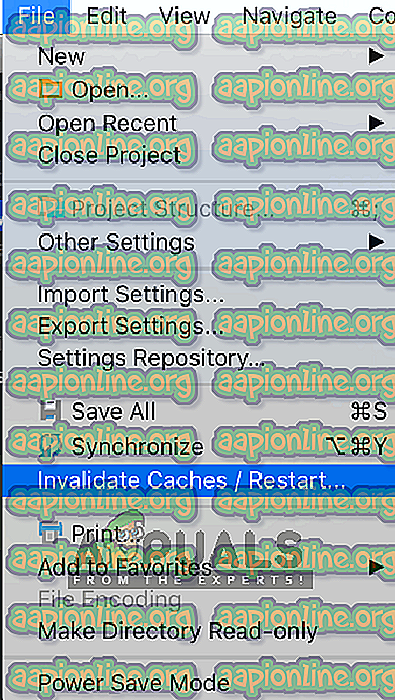Pataisymas: nepavyko sinchronizuoti „Gradle“ projekto
Programuotojai, naudojantys „IDE Android Studio“, patiria klaidos pranešimą „ Gradle Project Sync Failed “, kai jie kompiliavo savo kodą arba paleis jį „Android“ įrenginyje (realiame ar emuliuotame). „Gradle Sync“ yra „Gradle“ užduotis, kurios pagrindinė funkcija yra patikrinti visas „ build.gradle“ failų priklausomybes, susietas su jūsų „Android“ studijos projektu, ir tada atsisiųsti tą nurodytą versiją (jei dar neatsisiuntėte).

Šis klaidos pranešimas gali atsirasti daugybe variantų. Jums gali kilti kažkas tokio paprasto, kaip interneto ryšys, esant sudėtingoms problemoms, kai jūsų kompiliacija neveikia. Šiame straipsnyje mes išsiaiškinsime visas priežastis, kodėl kyla ši problema, ir tada pereisime prie sprendimų.
Kas sukelia klaidos pranešimą „Nepavyko suderinti projekto sinchronizavimo“ „Android Studio“?
Kaip minėta anksčiau, yra keletas priežasčių, kodėl jūsų „Gradle“ projektui gali nepavykti sudaryti ar sinchronizuoti. Čia yra keletas priežasčių (kiekviena iš jų gali būti jums netaikoma):
- Blogas interneto ryšys: kadangi „Gradle“ atsisiunčia visas trūkstamas versijas, kurių reikia jūsų projektui vykdyti, ji gali nepavykti, jei neturite galiojančio interneto ryšio.
- „Gradle“ kompiliatoriaus problemos: gali būti atvejų, kai „Gradle“ kompiliatorius neveikia tinkamai. Čia galime rankiniu būdu pabandyti įkelti „Gradle“ ir išsiaiškinti, ar tai jums padės.
- Netinkama talpykla „Android Studio“: „Android Studio“ naudoja talpyklą jūsų kompiuteryje, kad tinkamai veiktų. Kai kuriais atvejais tai gali sugadinti ir sukelti problemų keliuose moduliuose (įskaitant „Gradle“).
- Trūksta failų: taip pat gali trūkti failų, reikalingų „Gradle“ paleisti. Juos įdiegę problema išspręsite akimirksniu.
- Tarpiniai serveriai: Nors tarpiniai serveriai tampa vis populiaresni, mes matėme keletą atvejų, kai „Gradle“ tinkamai jų nesinchronizavo. Išjungus tarpinį serverį, problema išspręsta.
Prieš pradėdami nuo sprendimų, įsitikinkite, kad turite dabartinio projekto atsarginę kopiją. Įrašykite failą ir padarykite kopiją kitur, taip pat ir tuo atveju. Be to, įsitikinkite, kad esate prisijungę kaip savo kompiuterio administratoriai.
1 sprendimas: patikrinkite interneto ryšį
„Gradle“ reikalauja, kad kompiuteryje veiktų interneto ryšys. Kadangi pagrindinis darbas yra atsisiųsti iš interneto visas reikalingas versijas, kurių nėra jūsų kompiuteryje, privaloma turėti tinkamą interneto ryšį. Taip pat patikrinate ryšį bandydami prijungti kitus įrenginius prie to paties tinklo. Kai esate visiškai tikri, kad tai nėra problema, galite pereiti prie kitų sprendimų.
2 sprendimas: Išjungti tarpinį serverį
Tarpiniai serveriai tampa įprasti kiekvieną dieną, kai jie naudojami organizacijose ir kituose institutuose, siekiant padidinti dabartinį pralaidumą ir suteikti geresnę prieigą prie interneto visiems vartotojams. Tačiau tarpiniai serveriai turi savo apribojimus. Viena iš jų apima problemas, kai sinchronizavimo moduliai neveikia taip, kaip reikalaujama. Tai apima ir „Gradle“. Štai būdas įsitikinti, kad nenaudojate tarpinio serverio.
- Paspauskite „Windows + R“, įveskite „ inetcpl. cpl “dialogo lange ir paspauskite„ Enter “.
- Dabar bus atidarytos interneto ypatybės . Spustelėkite skirtuką Ryšiai, tada - LAN nustatymai .

- Dabar, jei naudojate tarpinį serverį, laukas bus tikrinamas atsižvelgiant į jo viduje esančią informaciją. Panaikinkite visų tarpinių serverių žymėjimą, jei jie įgalinti. Dabar iš naujo paleiskite „Android Studio“ ir patikrinkite, ar problema išspręsta.
3 sprendimas: įdiekite trūkstamus komponentus
Prieš pradėdami naudoti daugiau techninių metodų, turėtumėte patikrinti, ar trūksta tam tikrų modulių, reikalingų sinchronizuoti „Gradle“. „Gradle“ pati savaime nėra, todėl norint tinkamai veikti, reikia ir kitų paslaugų.

Dabar, kai bandysite sinchronizuoti „Gradle“ ir pasirodys klaidos pranešimas, patikrinkite, ar po problema yra hipersaitas su antrašte Įdiegti trūkstamą (-as) platformą (-as) ir sinchronizuoti projektą . Spustelėjus nuorodą „Android Studio“ pradės atsisiuntimo procesą ir įdiegs viską, ko trūksta. Pabandykite sinchronizuoti savo projektą dabar ir sužinokite, ar tai išspręs problemą.
4 sprendimas: Vietinio gradiento paskirstymo panaudojimas
Kai kuriate projektą ir „Gradle“ suaktyvinamas, jis prisijungia prie naujausio internetinio paskirstymo ir iš ten atsisiunčia visus reikiamus modulius ar versijas. Buvo keli atvejai, kai internetinis paskirstymas neveikė taip, kaip tikėtasi, ir nepavyko „Gradle“ sinchronizuoti. Kitas šios problemos sprendimas yra rankiniu būdu atsisiųsti „Gradle“ paskirstymą ir tuo naudotis. Atlikite šiuos veiksmus:
- Atsisiųskite naujausią „Gradle“ versiją iš oficialios „Gradle“ išleidimo svetainės.
- Atsisiuntę visus failus ištraukite į pasiekiamą aplanką.
- Dabar paleiskite „ Android Studio“ ir eikite į Failas> Nustatymai> Sukurti, vykdyti, diegti> „Gradle“ .
- Dabar pasirinkite vietinio gradiento paskirstymo parinktį. Be to, būdami „Gradle“ namuose, nurodykite kelią, kuriame ką tik išgavote failus.

Pastaba: jei „Global Gradle“ nustatymuose naudojatės neprisijungę, panaikinkite šios parinkties žymėjimą .
- Dabar pabandykite sukurti savo projektą ir patikrinkite, ar „Gradle“ sinchronizuojasi tinkamai. Turėtumėte pakartoti šiuos veiksmus kaskart kurdami naują projektą.
5 sprendimas: GPU derinimo įrenginio įgalinimas
GPU derintuvas leidžia derinti ir analizuoti OpenGL ES programas. Jis turi keletą funkcijų, leidžiančių apžiūrėti GPU būseną ir suprasti, kas sukėlė perteikimo rezultatą. Kai kuriuose „Gradle“ konstravimo egzemplioriuose sistemoje yra keletas klaidų, kur tai neįgalinta. Šiame sprendime mes priversime modulius atnaujinti ir įdiegti šį komponentą.
- Spustelėkite Įrankiai ir tada pasirinkite „Android“> SDK tvarkyklė .
- Dabar spustelėkite SDK įrankių skirtuką ir panaikinkite „ Android SDK Build-Tools“ parinkties žymėjimą . Palaukę maždaug 5 sekundes, vėl įjunkite parinktį.
- Dabar šiek tiek palaukite, kol sąrašas bus atnaujintas ir elementai bus apgyvendinti.

- Kai bus užpildyti nauji elementai, peržiūrėkite sąrašą ir pažymėkite parinktį GPU derinimo įrankiai . Baigę paspauskite OK.
Dabar šie įrankiai bus atsisiųsti į „Android Studio“ programą ir galėsite tinkamai sinchronizuoti „Gradle“ be jokių problemų.
6 sprendimas: atnaujinti talpyklą
Kiekvienoje programoje, įskaitant „Microsoft Windows“, talpyklos yra visur, kad programa galėtų sklandžiai veikti be jokių problemų. Jie tarnauja kaip laikinas saugojimas, kuriame programa saugo nuostatas ar laikinus duomenis, kuriuos vėliau bus galima pasiimti. Nustatėme, kad ši talpykla, jei bus sugadinta, sustabdys riedulio kūrimo procesą. Šiame sprendime atnaujinsime visą talpyklą ir ištrynę esamus „Gradle“ failus, paleisime „Android Studio“ ir pažiūrėsime, ar tai išsprendė problemą.
- Eikite į Failas ir spustelėkite Neteisingą talpyklą / Paleisti iš naujo .
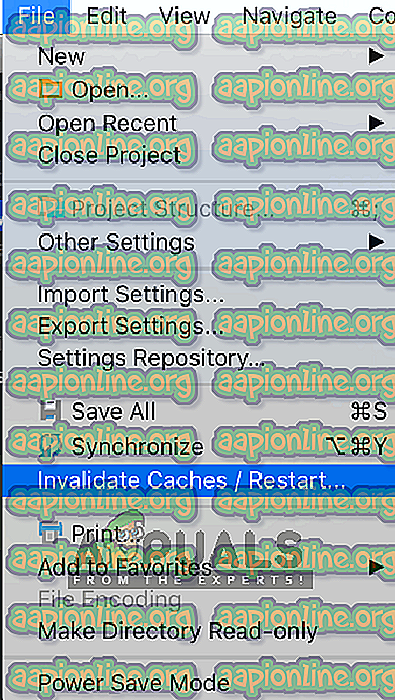
- Dabar, kai procesas bus baigtas, visiškai uždarykite „Android Studio“.
- Eikite į .gradle aplanką „Android Studio“ diegimo kataloge. Dabar galite jį iškirpti / įklijuoti į kitą vietą arba tiesiog pervardyti.
Dabar, kai „Android“ studija bandys pasiekti „Gradle“ failus, pamatys, kad jų nėra, ir bandys dar kartą atsisiųsti visą daiktą.
- Iš naujo paleiskite „Android Studio“ ir dar kartą pabandykite „Gradle“ sinchronizuoti. Dabar patikrinkite, ar problema išspręsta.